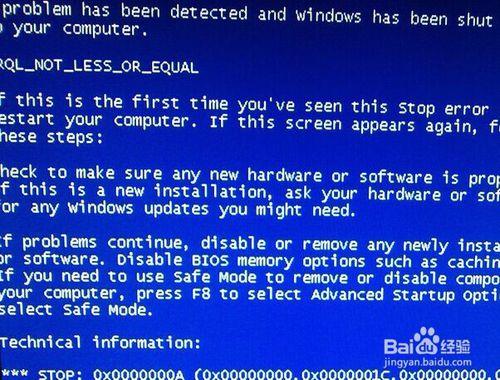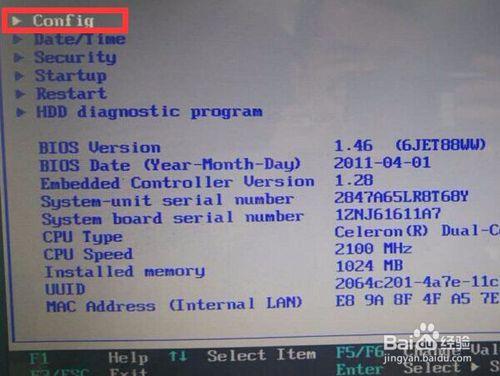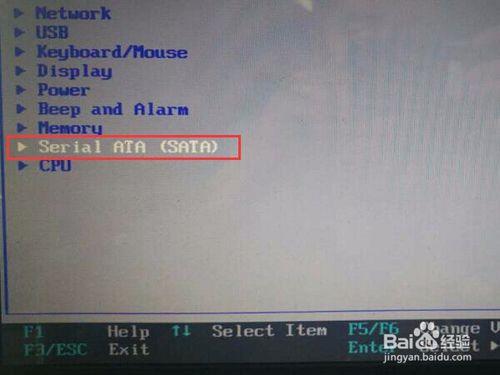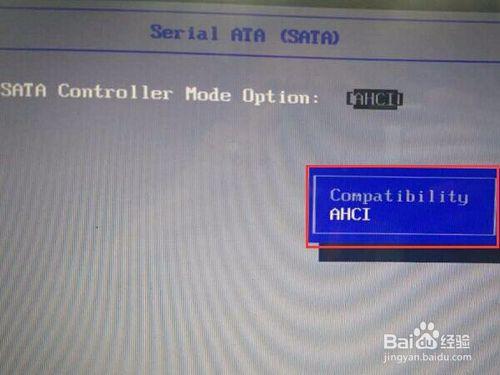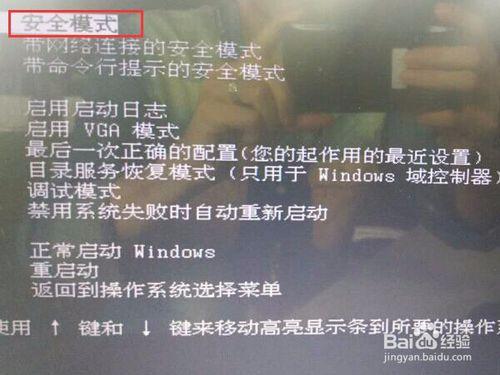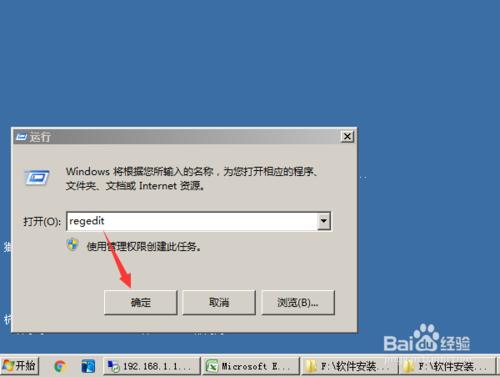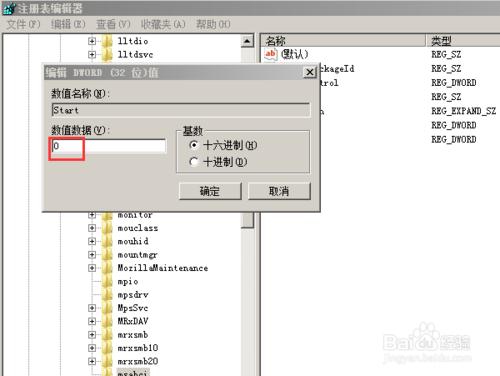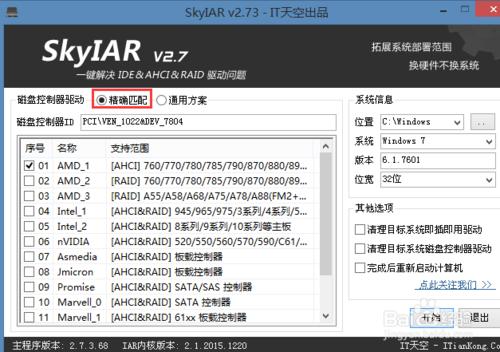有的時候當我們安裝完Windows作業系統之後才發現硬碟模式還是工作在IDE下面而不是AHCI,這個時候如果直接在BIOS裡面把SATA硬碟模式從IDE更改成AHCI模式,重啟之後就會藍屏,那有沒有辦法可以在不重灌系統的情況下解決這個問題呢?以下提供三種方式,選擇一種解決即可。
工具/原料
Windows作業系統
Windows PE系統
方法一
開機按【F1】鍵(我用的是聯想筆記本,不同品牌的筆記本進入BIOS的按鍵不一樣),進入BIOS,選擇【Config】選項,回車
進入【Config】選項之後找到【Serial ATA (SATA)】選項,回車
進入【Serial ATA (SATA)】選項之後,在右側看到一個Compatibility或AHCI的選項框,選擇AHCI並按回車(有些BIOS裡面是IDE,有些是Compatibility),最後按F10儲存並重啟
重啟的時候快速按下F8健,在出現的介面中選擇安全模式並回車,就可以進入安全模式,正常進入一次安全模式在重啟電腦進入正常系統即可。
方法二
系統左下角,開始-執行,輸入“regedit”點選確定按鈕進入登錄檔編輯器
之後找到HKET_lOCAL_MACHINE\SYSTEM\CurrentControlSet\services\msahci這一項,在右側找到Start並雙擊把值修改成“0”,並點選確定按鈕,重啟電腦之後進入正常系統即可。
方法三
開機進入BIOS,把硬碟模式改成AHCI,按F10儲存並重啟電腦,方法同上;使用IT天空的“優啟通”製作U盤PE,進入BIOS選擇使用U盤啟動進入PE,在PE桌面找到SkyIAR程式圖示雙擊開啟,勾選"精確匹配”模式,之後點選右下角的開始按鈕,SkyIAR程式就會自動匹配驅動,安裝完成之後重啟電腦即可進入正常系統
注意事項
首先嚐試第一、第二兩種方法,這兩種方法相對簡單,如前兩種方法無效在嘗試第三種方法,一般都能搞定問題